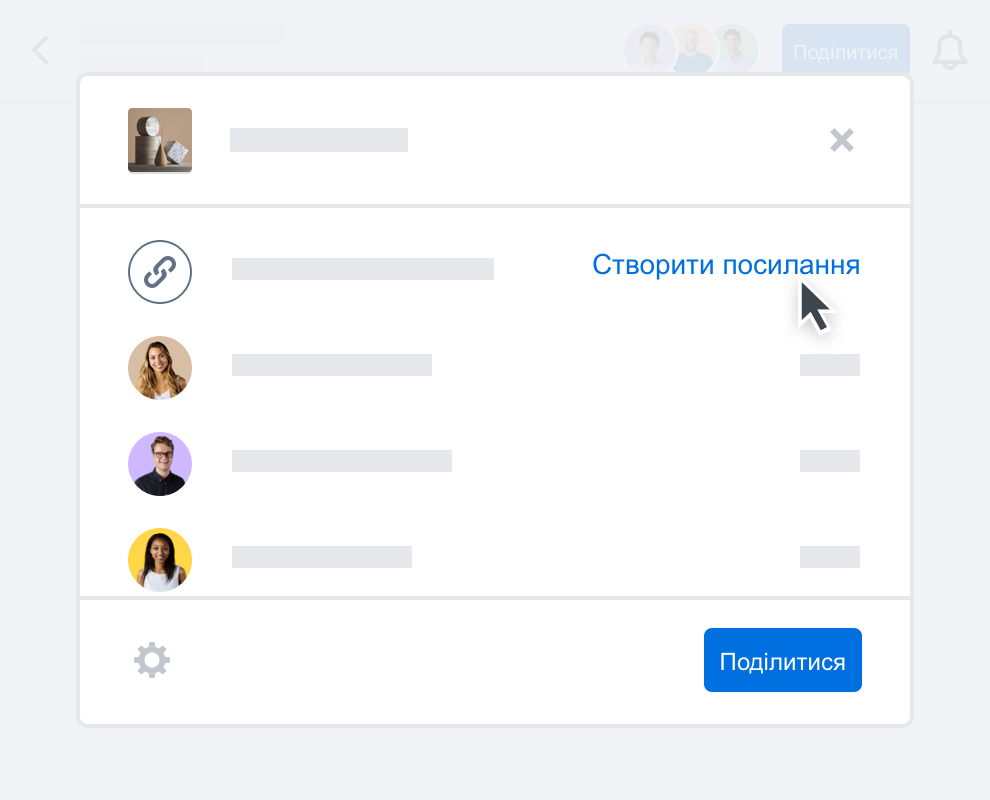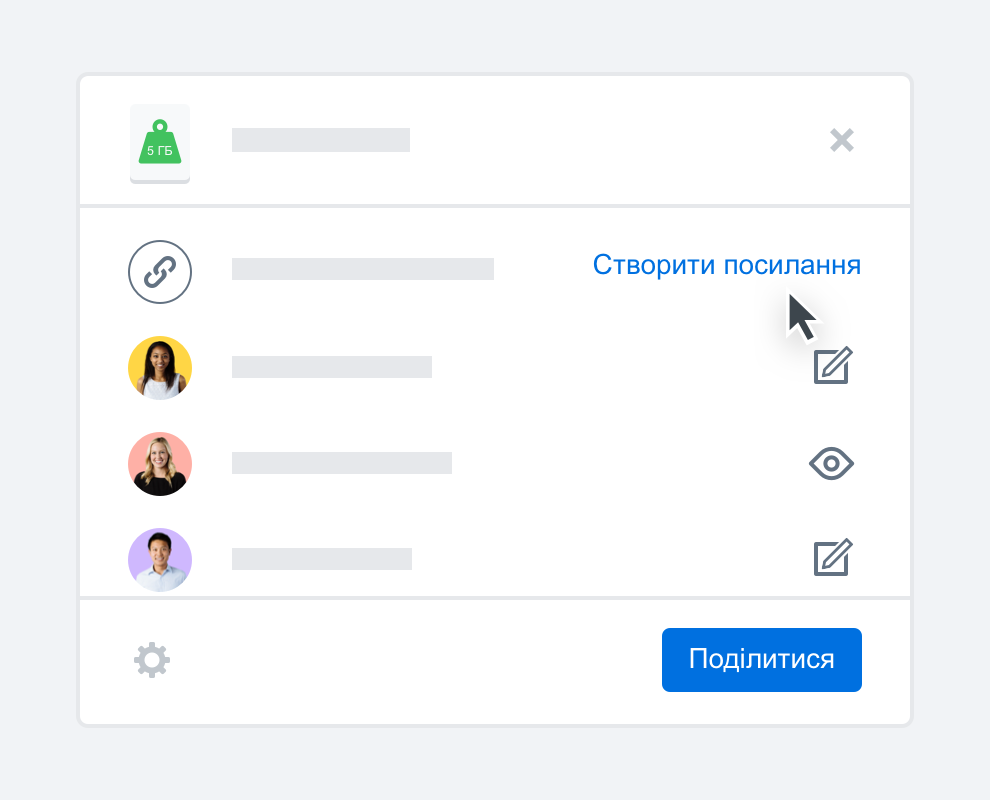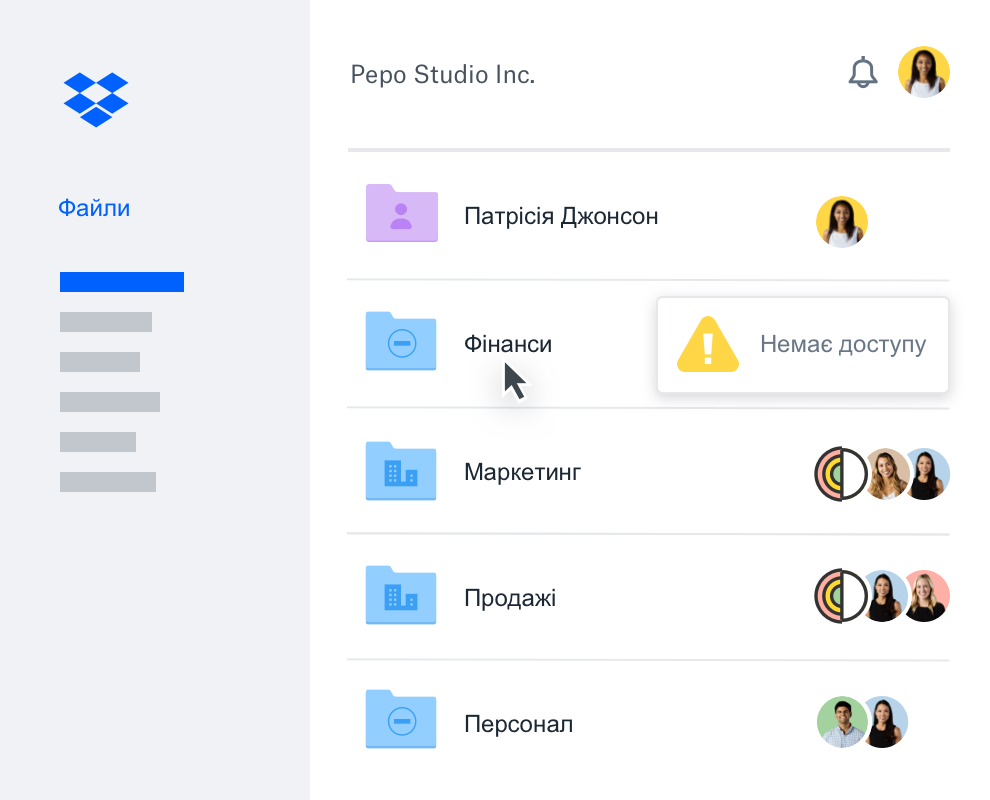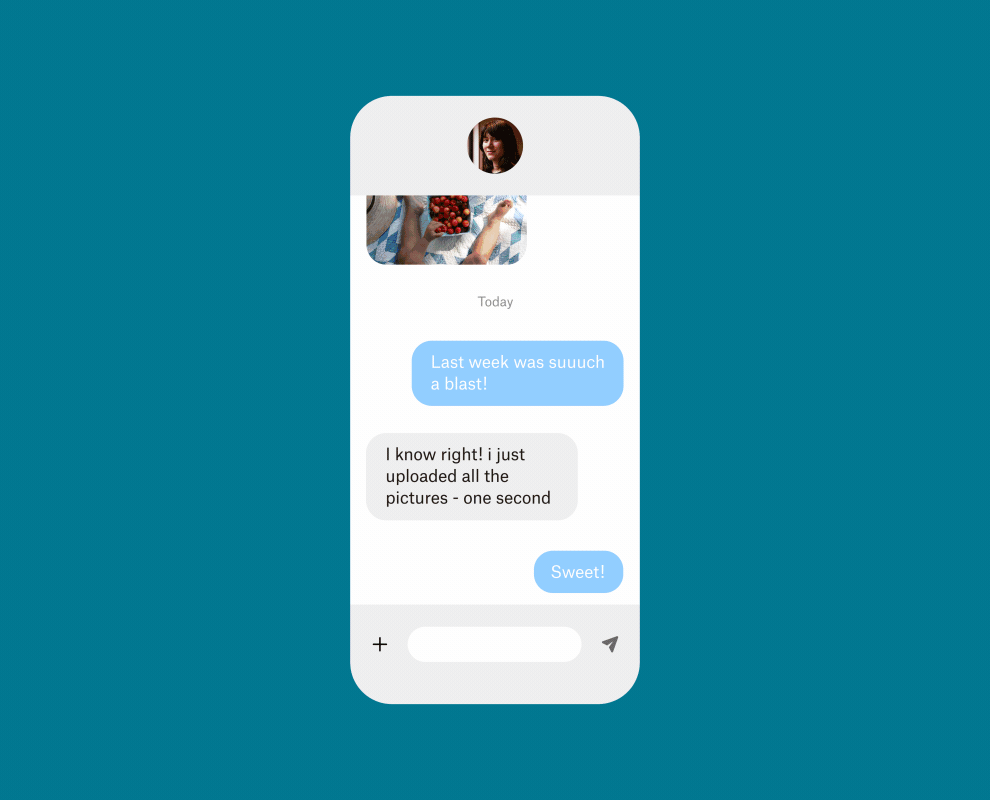Ділитися великими файлами за секунди — із безпечним посиланням
Обмін великими файлами, як‑от фотографії та відеозаписи, може бути проблемою. Можна надіслати ці файли електронною поштою, але вам, імовірно, доведеться стиснути їх, щоб не перевищувати ліміту вкладень у 25 МБ. Крім того, якщо вам потрібно надіслати великі файли зі свого мобільного пристрою, доведеться завантажувати кожен файл, перш ніж надати спільний доступ. Без підключення до мережі Wi‑Fi це може зайняти багато часу.
Програма обміну посиланнями, наприклад Dropbox, допомагає швидко поділитися вашими великими нестиснутими файлами. Створивши безпечне посилання на вміст, що зберігається в хмарі, ви можете з легкістю надавати спільний доступ до великих відеокліпів або фотографій, не турбуючись про обмеження щодо обсягу файлів або пропускну здатність інтернету.
Звичайно, якщо вам потрібно надіслати великі відеозаписи як окрему копію, Dropbox також може допомогти.